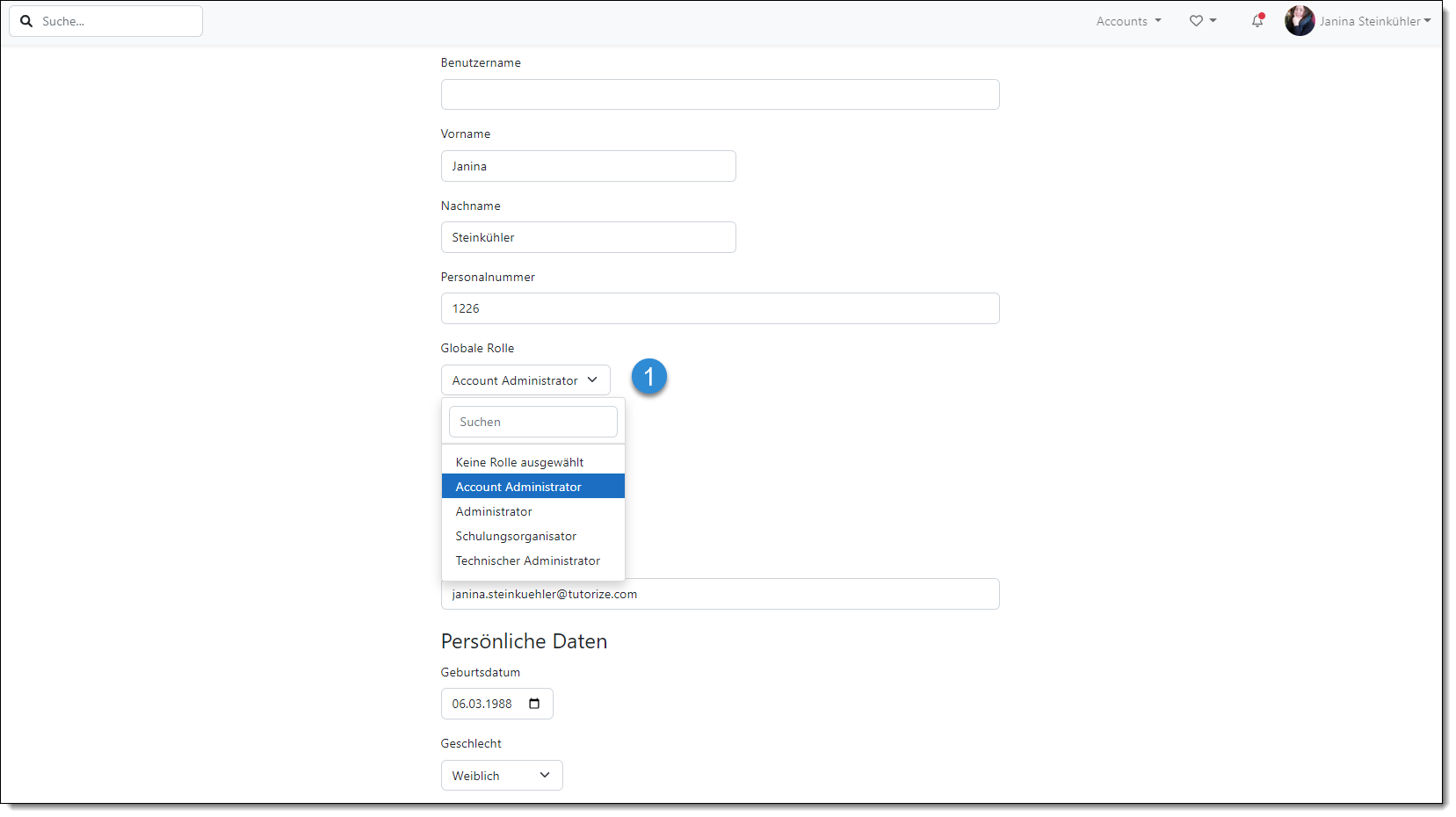Um Rollen erstellen und bearbeiten zu können benötigen Sie das globale Recht "Rollen verwalten".
Globale Rollen können frei zusammengestellt und an Benutzer vergeben werden.
Schritt-für-Schritt Anleitung
- Um eine neue globale Rolle zu erstellen oder eine
bestehende globale Rolle zu bearbeiten, wechseln Sie über "Verwaltenmenü
- Einstellungen - System Einstellungen - Globale Rollen" (1.1)
in die Übersicht der globalen Rollen.
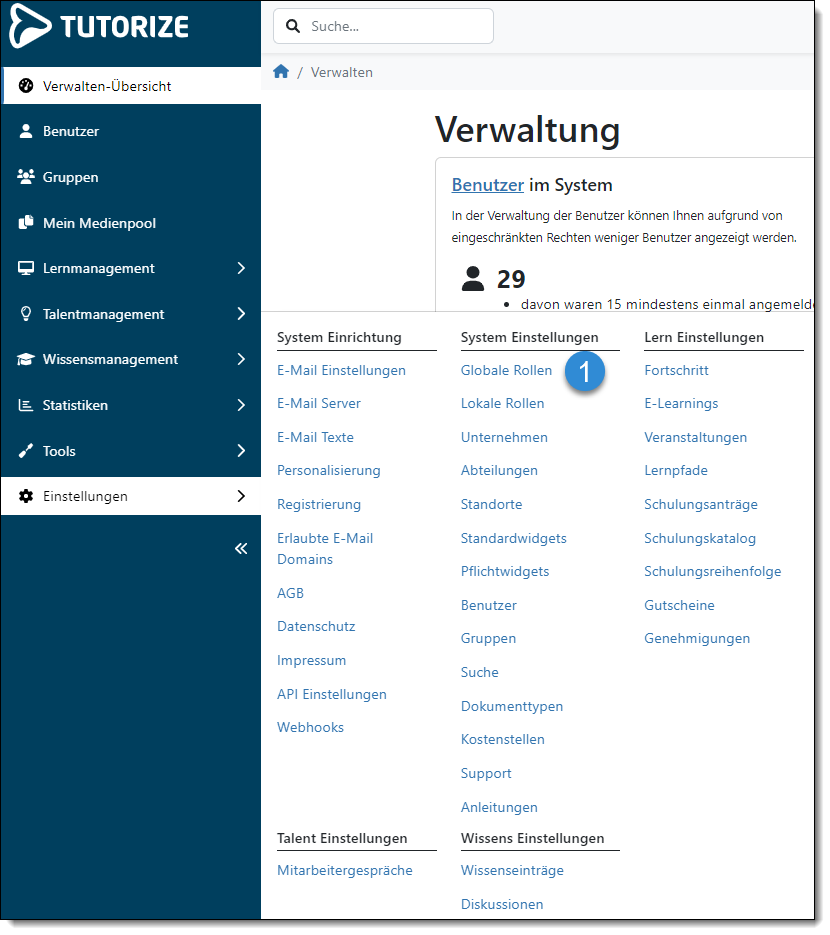
- Um eine neue globale Rolle zu erstellen, klicken Sie
auf "Neu" (2.1).
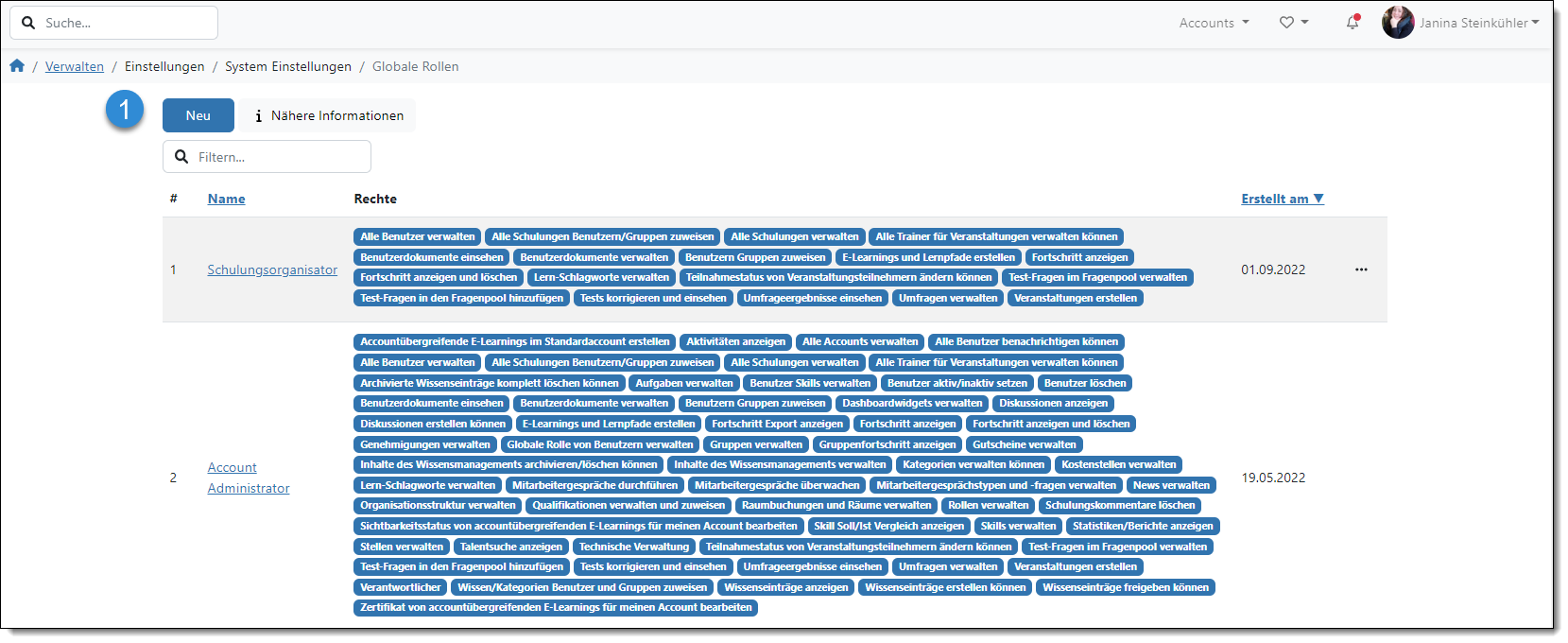
- Auf der "Neue globale Rolle erstellen" Seite
legen Sie dann die neue globale Rolle an:
Im Feld "Name" (3.1) geben Sie einen aussagekräftigen Namen für die neue globale Rolle ein.
Im Dropdown-Feld "Sprache" (3.2) wählen Sie "Englisch" oder "Deutsch" als Sprache aus, in die Sie den Rollennamen jeweils übersetzt haben möchten. Das bedeutet: Sie legen zuerst bspw. einen Deutschen Rollennamen an und wählen die Sprache "Deutsch" aus und speichern den Vorgang. Danach tragen Sie in der selben globalen Rolle auch einmal den Englischen Rollennamen für diese globale Rolle ein und speichern wiederum. Nun merkt sich das System beide Rollennamen in beiden Sprachen und wenn Sie die Systemsprache dann bspw. von Deutsch nach Englisch umstellen, wechseln neben der Menüführung auch die Rollennamen in die jeweils andere Sprache.
Über das Dropdown-Feld "Rechte" (3.3) wählen Sie dann alle Rechte aus, die der neuen Rolle zugeordnet werden sollen und die den Benutzern mit dieser Rolle dann zukünftig zur Verfügung stehen werden.
Wenn Sie das Dropdown-Feld aufklappen sehen Sie dass alle im System verfügbaren Rechte nach den Kategorien "System", "Lernmanagement", "Talentmanagement" und "Wissensmanagement" aufgelistet sind. Das hilft Ihnen dabei Ihr Auswahl zu treffen.
Unterhalb der Felder werden auch nochmal alle Rechte mit den entsprechenden dazugehörigen Kategorien aufgelistet und hier sehen Sie pro Recht auch nochmal, was man genau mit dem jeweiligen Recht machen kann im System (3.4).
Alle Angaben übernehmen Sie mit "Speichern" und Sie legen die neue globale Rolle dabei an.
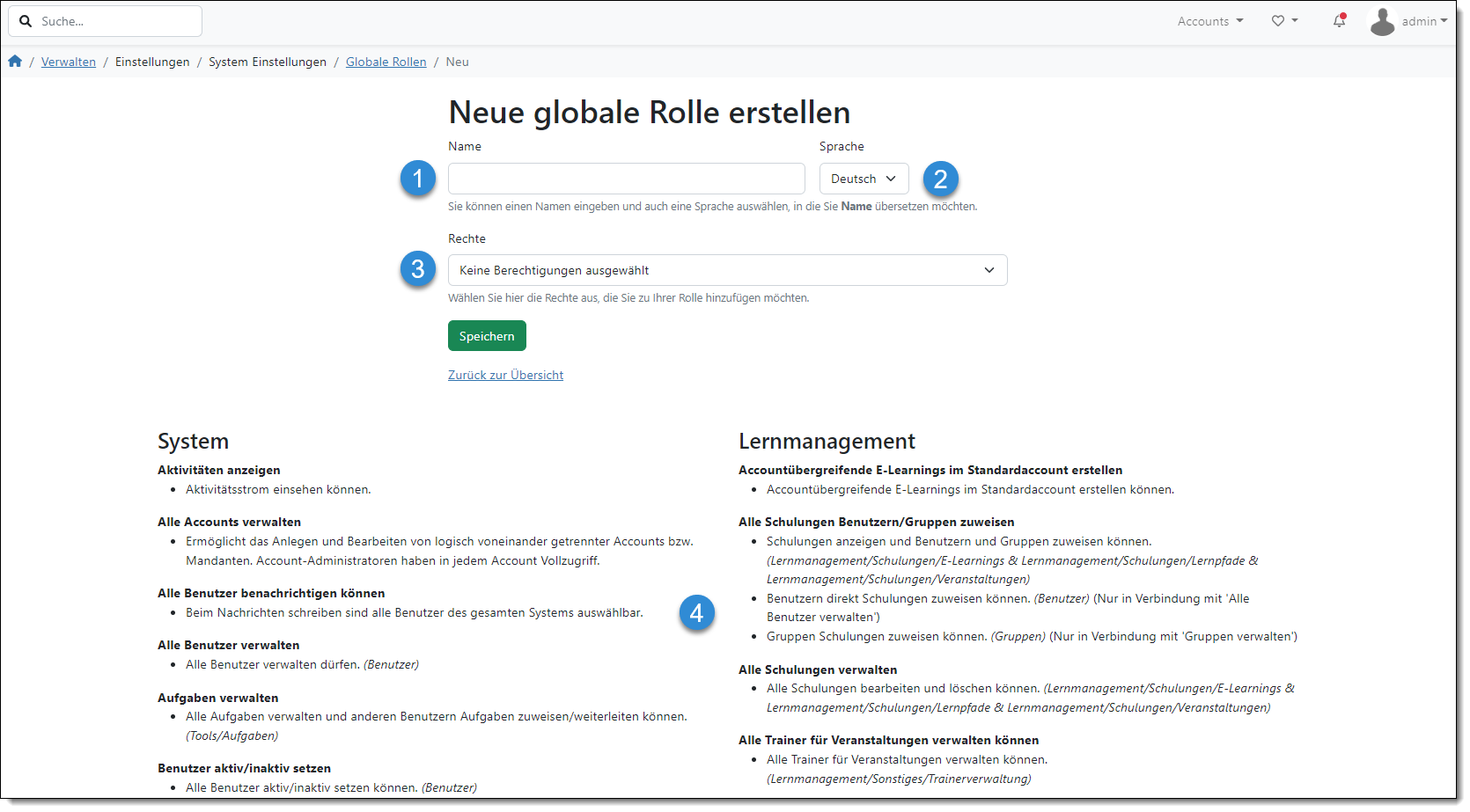
- Zurück in der Übersicht aller globalen Rollen, haben Sie
noch folgende Filter-und Verwaltungsoptionen:
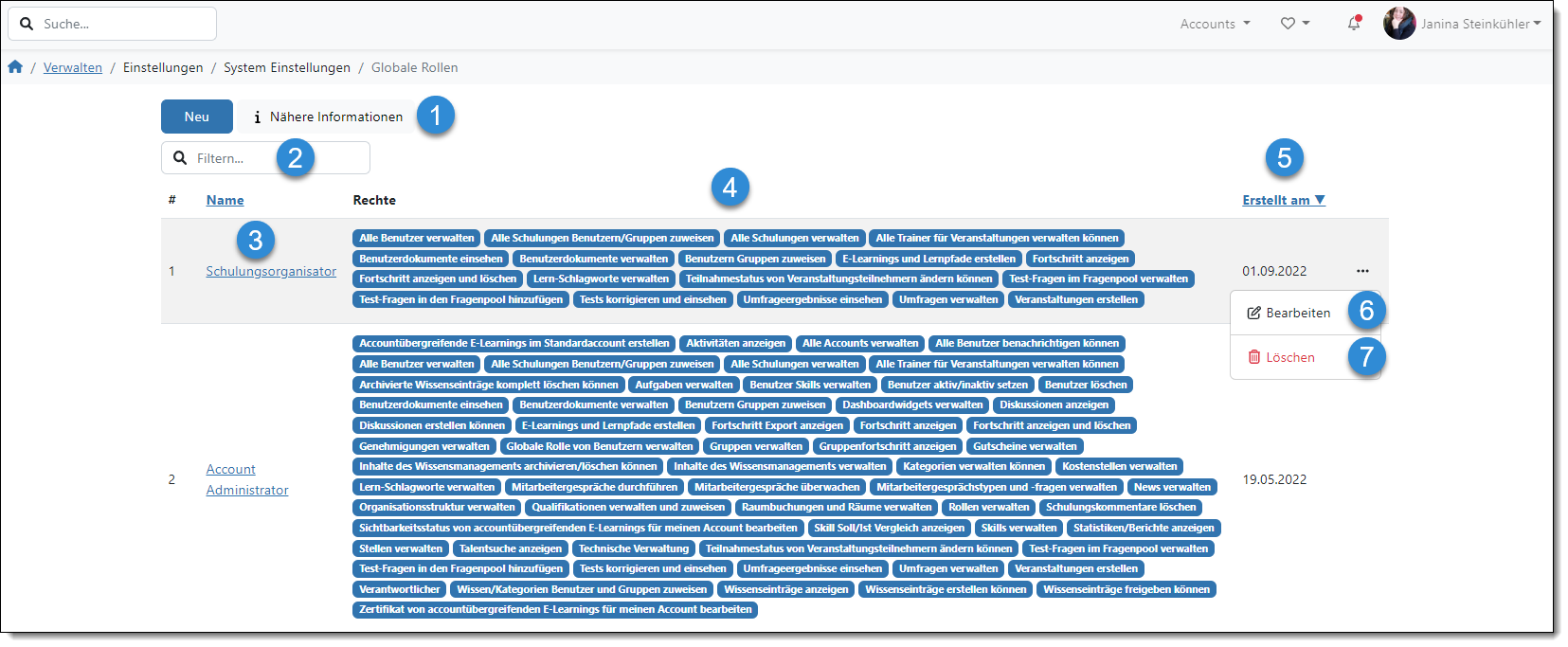
Über den Button "Nähere Informationen" (4.1) können Sie auch außerhalb der Bearbeitungsmaske einer globalen Rolle, alle Rechte im System geclustert nach den oben genannten Kategorien angezeigt bekommen und hier steht auch jeweils dabei, was man mit welchem Recht machen kann.
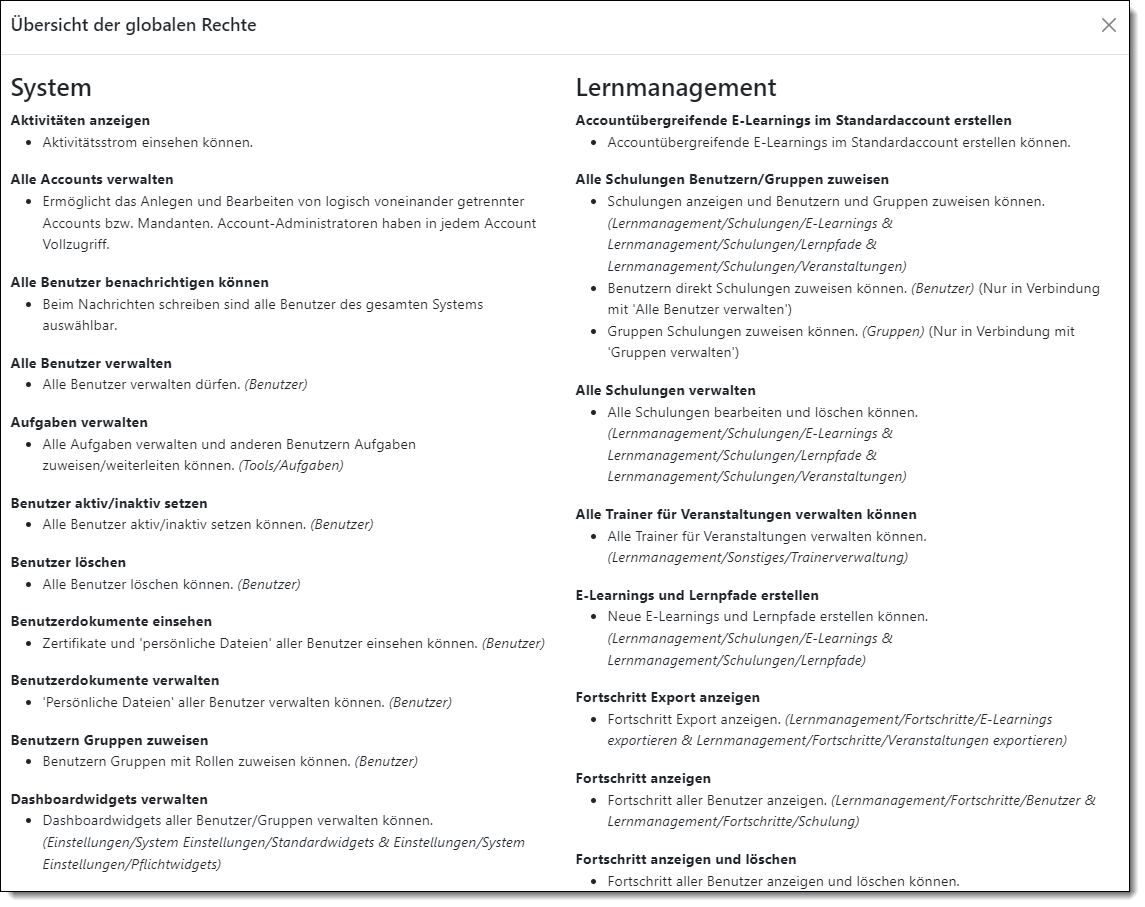
Im Feld "Filtern" (4.2) können Sie Begriffe/Worte eingeben, um danach zu suchen und bekommen dann entsprechende Rollen in der Liste angezeigt.
Wenn Sie auf einen Link eines Rollennamen in der Spalte "Name" klicken (4.3), öffnet sich eine gesonderte Übersicht zu der ausgewählten globalen Rolle.
Hier sind nochmal alle Informationen der Rolle zusammengefasst im ersten Reiter "Informationen".
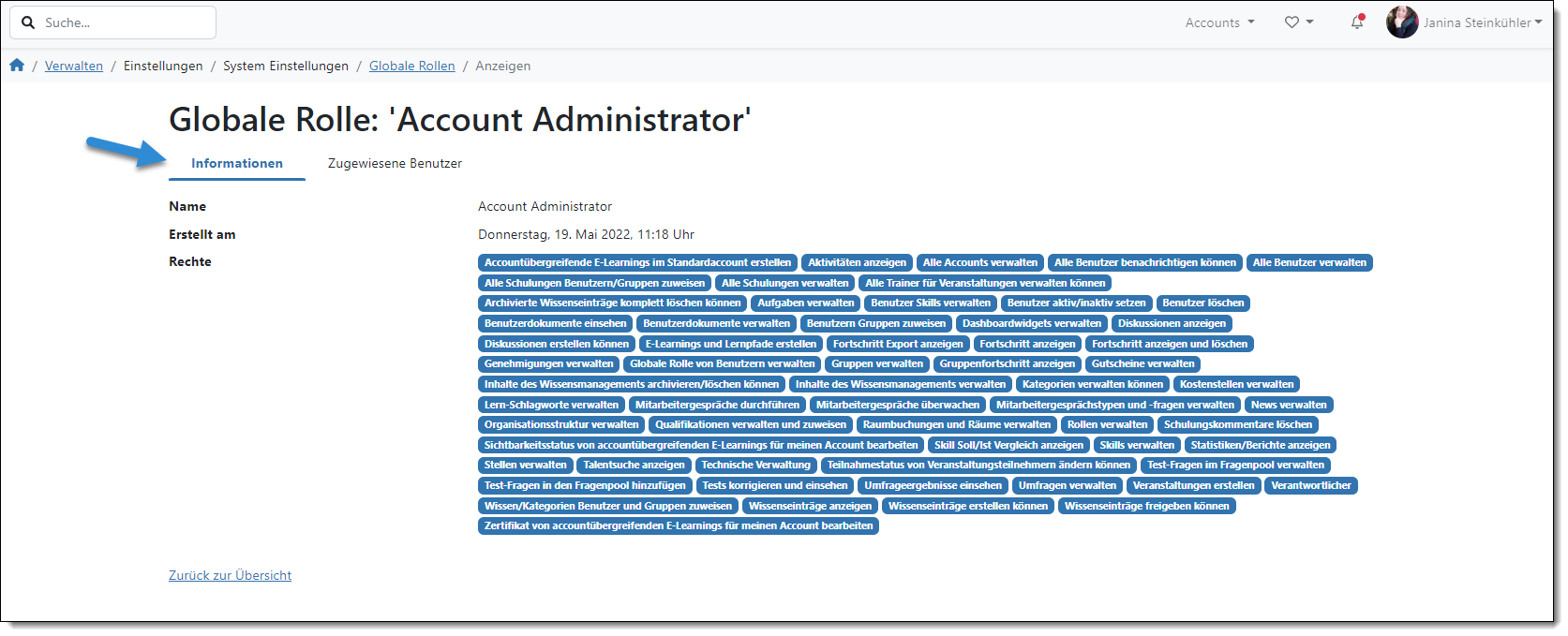
Im zweiten Reiter "Zugewiesene Benutzer" sehen Sie eine Liste der Benutzer, die der globalen Rolle zugewiesen sind und dementsprechend über die Rechte der Rolle verfügen.
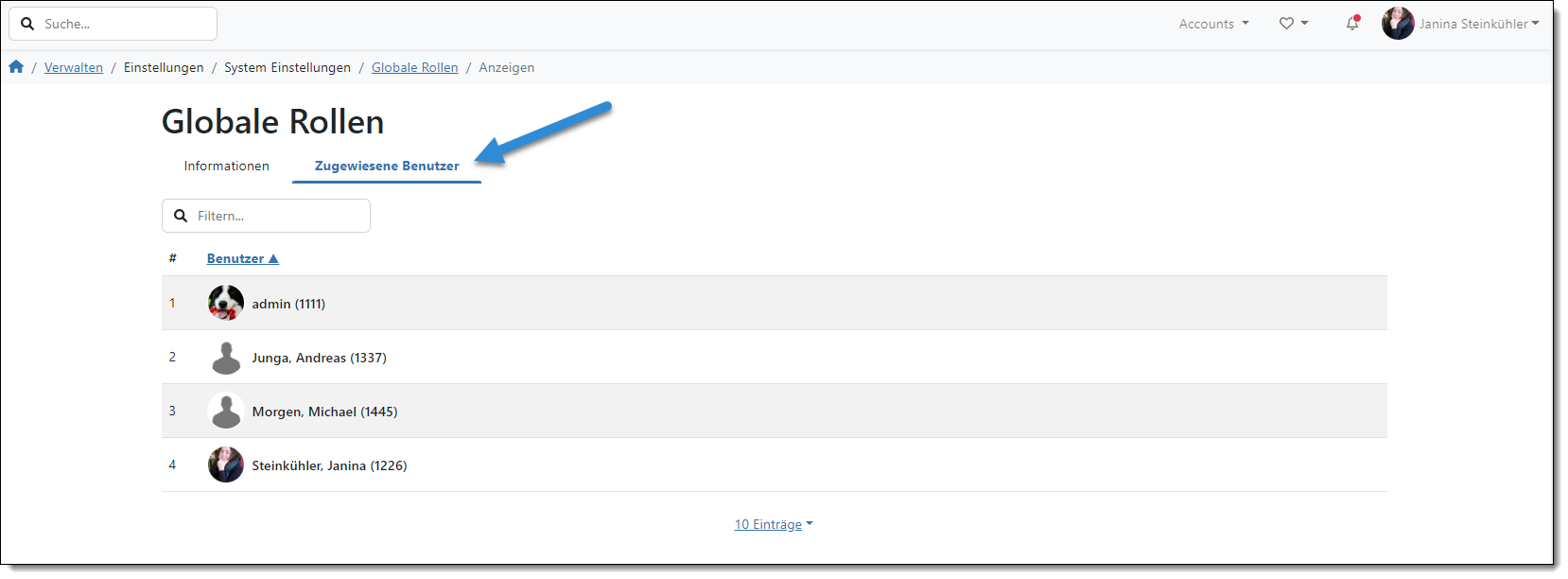
Neben der Spalte "Name" in der Spalte "Rechte" (4.4) sehen Sie immer welche Rechte den angelegten globalen Rollen zugeordnet wurden und in der Spalte "Erstellt am" (4.5) sehen Sie wann die Rolle erstellt wurde.
Über das "drei-Punkte-Symbol" am Ende der Zeile einer jeden Rolle können Sie diese "Bearbeiten" (4.6) oder "Löschen" (4.7). Diese beiden Funktionen stehen Ihnen lediglich für die von Ihnen erstellen globalen Rollen zur Verfügung, nicht für die drei Standardrollen "Administrator", "Account Administrator" und "Technischer Administrator". Diese sind standardmäßig im System vorhanden und können nicht gelöscht werden.
5. Um die globale Rolle nun einem Benutzer zuzuweisen wechseln Sie über "Verwaltenmenü - Benutzer" (5.1) in die Benutzerübersicht und wählen dann beim entsprechenden Benutzer das "drei-Punkte-Symbol" und "Bearbeiten" (5.2).
Um die globale Rolle von Benutzern verändern zu dürfen benötigen Sie das globale Recht "Globale Rolle von Benutzern verwalten".
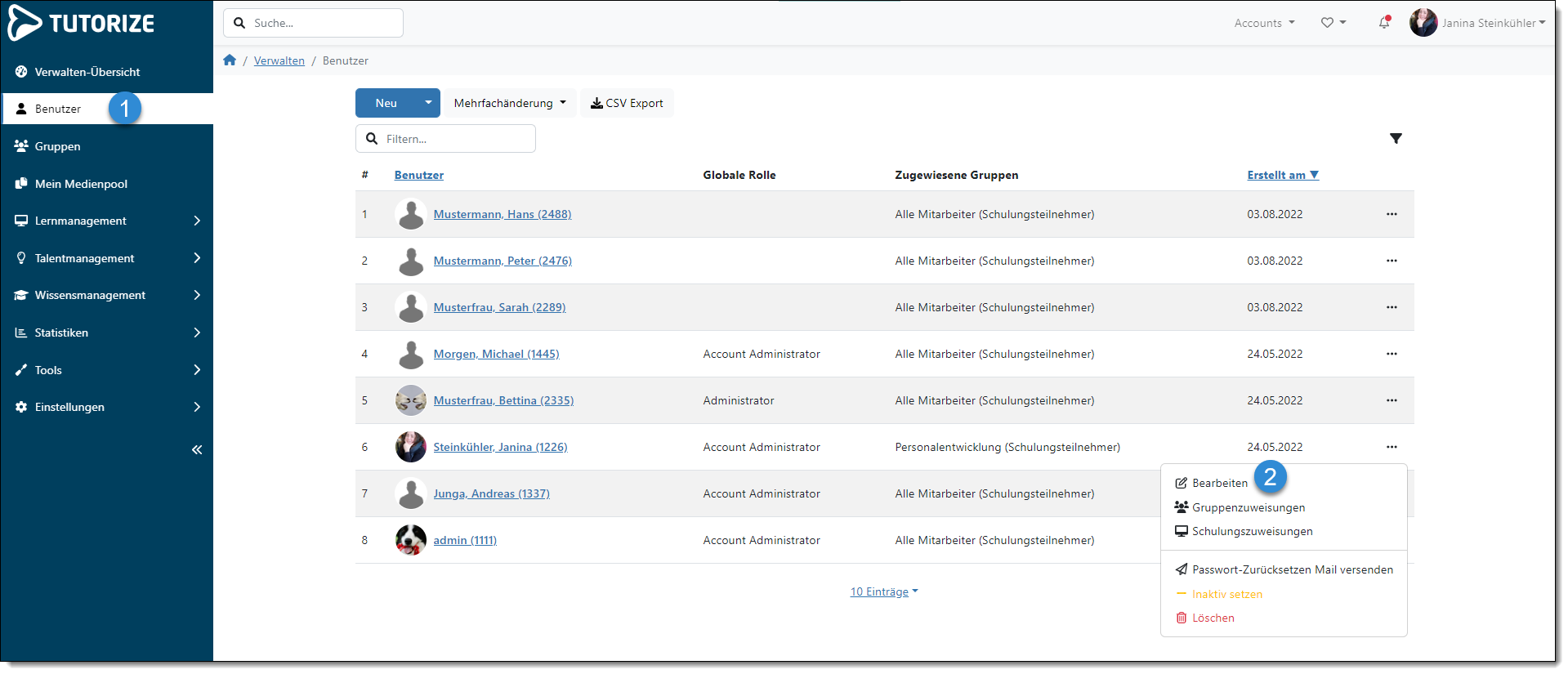
6.
In der "Bearbeiten-Maske" des
Benutzers suchen Sie dann das Dropdown-Feld "Globale Rolle"
(6.1) und können hier dann die vorab angelegte Rolle auswählen
und dem Benutzer damit die globalen Berechtigungen zuweisen. Übernehmen Sie
diese Profil-Änderung mit "Speichern". Damit haben
Sie die Rolle dem Benutzer zugewiesen. Sie können die globale Rolle hier
jederzeit wieder ändern oder auch "keine Rolle ausgewählt" auswählen
um dem Benutzer gar keine globale Rolle zu vergeben.